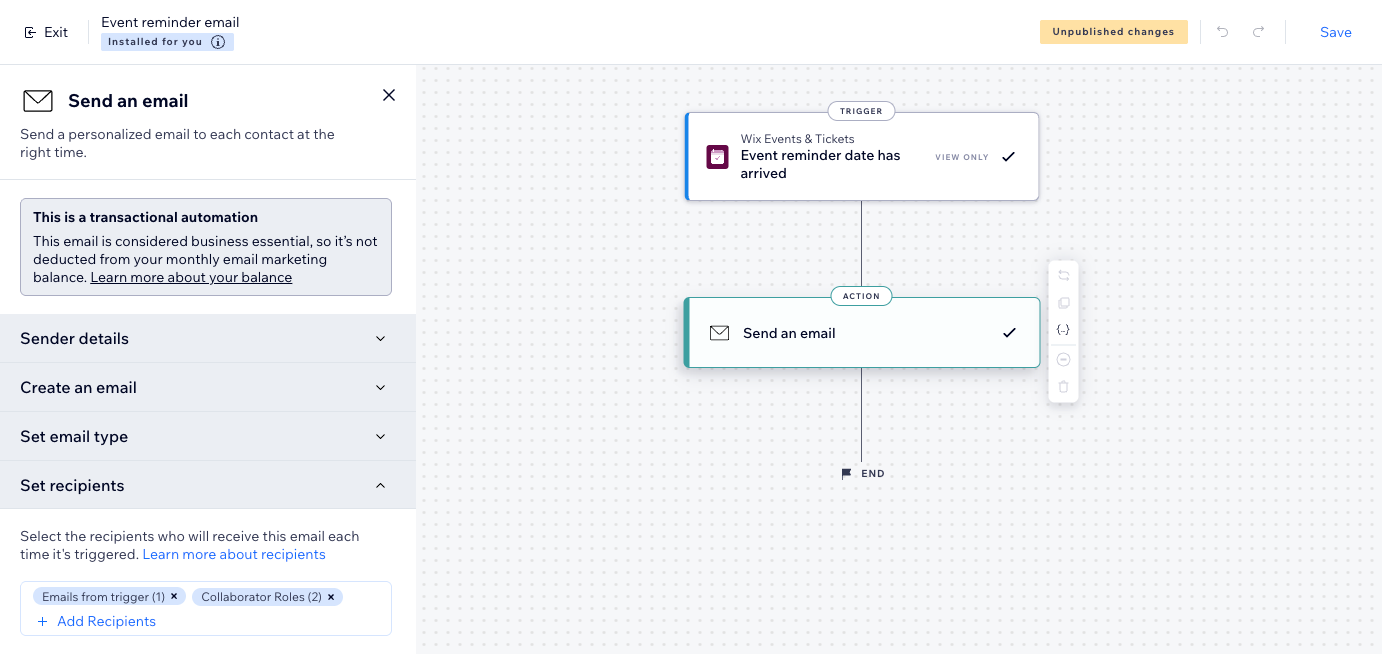Wix Événements : À propos des e-mails automatisés pour les événements
4 min
Dans cet article
- Automations pour vos événements
- Personnaliser les e-mails automatisés pour tous les événements
- Personnaliser les e-mails automatisés pour un événement spécifique
- Afficher les performances de l'automation
- FAQ
Avec Wix Événements, vous pouvez utiliser des automations pour rester connecté avec vos clients. Créez des e-mails personnalisés déclenchés par des actions telles que l'inscription à des événements, l'achat de billets ou l'ouverture d'une nouvelle place pour les personnes inscrites sur liste d'attente.
Envoyez des confirmations, des rappels et des suivis à partir de votre adresse préférée pour que les destinataires sachent à qui répondre. Vous pouvez créer des flux de travail à partir de zéro ou personnaliser des automations suggérées, le tout directement à partir du tableau de bord de votre site, sans configuration supplémentaire requise.

Automations pour vos événements
Wix Événements est livré avec des automations préinstallées pour vous aider à communiquer avec les participants dès le début, comme les e-mails de confirmation après l'achat de billets ou les rappels avant un événement. Vous pouvez ajuster ces automations à votre convenance.
Vous pouvez également créer vos propres flux de travail personnalisés à partir de zéro pour les adapter aux besoins de votre événement.
Vous êtes prêt ?
Accédez aux automations dans le tableau de bord de votre site. Cliquez sur Automations d'appli pour voir les automations préinstallées, ou cliquez sur + Créer une automation pour partir de zéro.
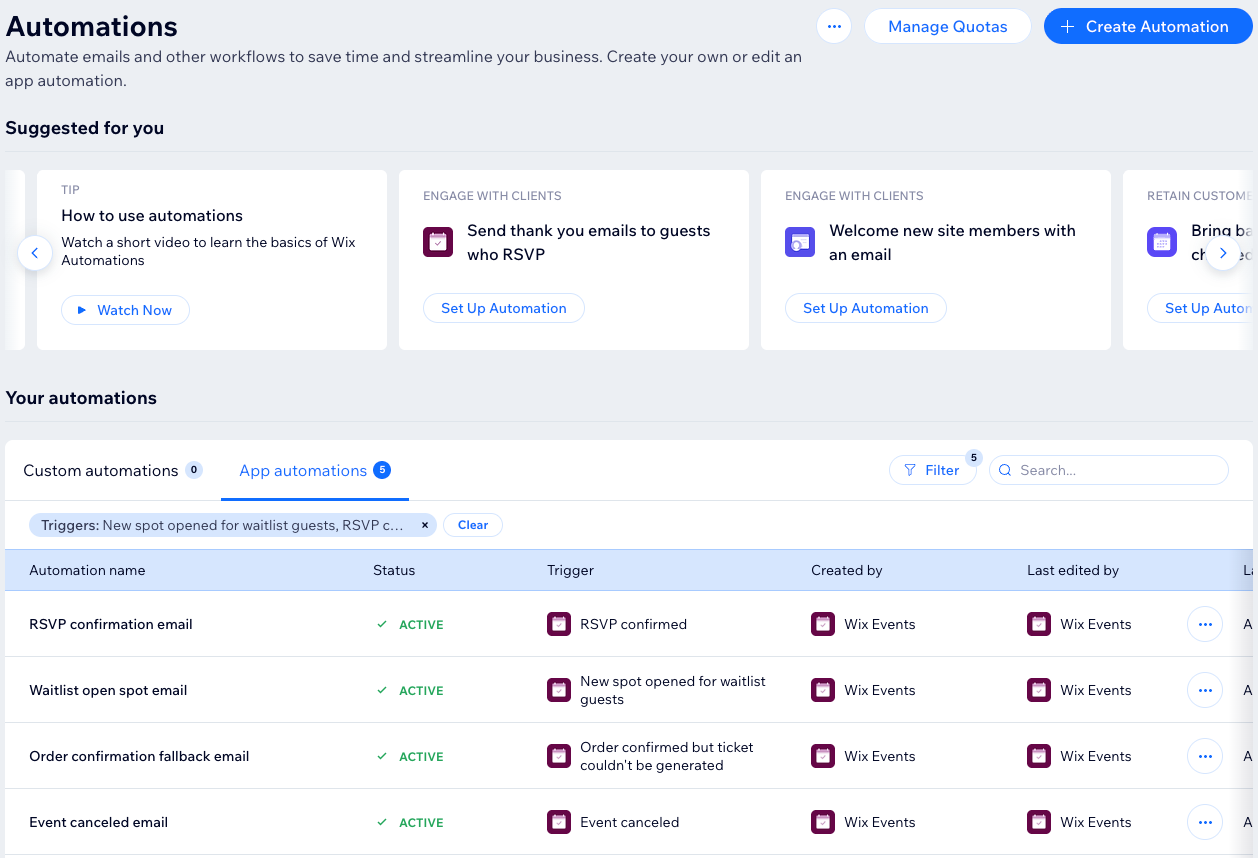
Personnaliser les e-mails automatisés pour tous les événements
Modifiez votre automation afin que le même e-mail soit envoyé pour tous vos événements. Cela vous fait gagner du temps et garantit la cohérence de vos messages. Vous pouvez modifier les coordonnées de l'expéditeur, le modèle d'e-mail, le type d'e-mail et la liste des destinataires pour rendre vos messages plus pertinents et fidèles à la marque.
Par exemple, vous pouvez mettre à jour le texte dans vos e-mails de rappel ou ajouter un bouton. Ces modifications s'appliquent à tous les e-mails de rappel pour chaque événement.
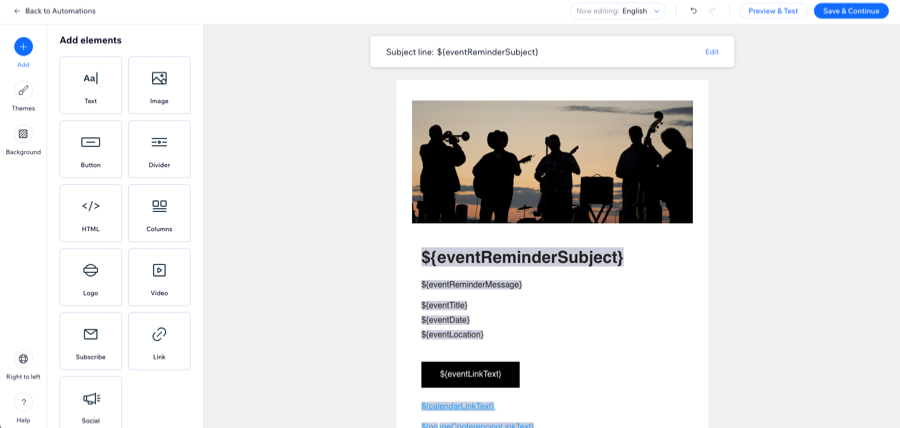
Personnaliser les e-mails automatisés pour un événement spécifique
À partir de l'onglet Paramètres de chaque événement, vous pouvez décider quels e-mails automatisés doivent être envoyés à vos invités. Par exemple, vous pouvez choisir de ne pas envoyer d'e-mail de rappel avant votre événement. En outre, vous pouvez personnaliser le contenu des e-mails envoyés aux personnes de cet événement spécifique (ex. ligne d'objet, message).
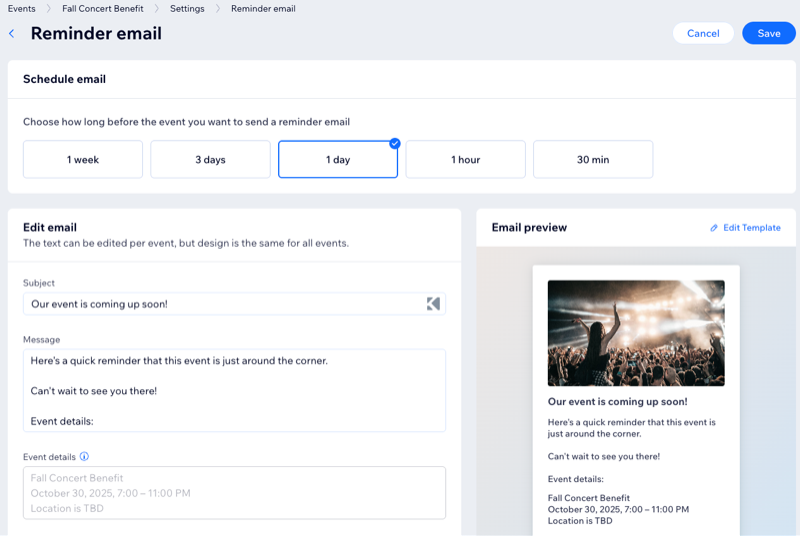
Afficher les performances de l'automation
Obtenez une vue claire des performances des automations de vos événements. Découvrez en un coup d'œil le nombre de fois que chaque automation s'est exécutée et la date de son dernier déclenchement. Apportez des modifications rapides, activez ou mettez en pause des automations instantanément et utilisez des filtres pour trouver exactement ce dont vous avez besoin.
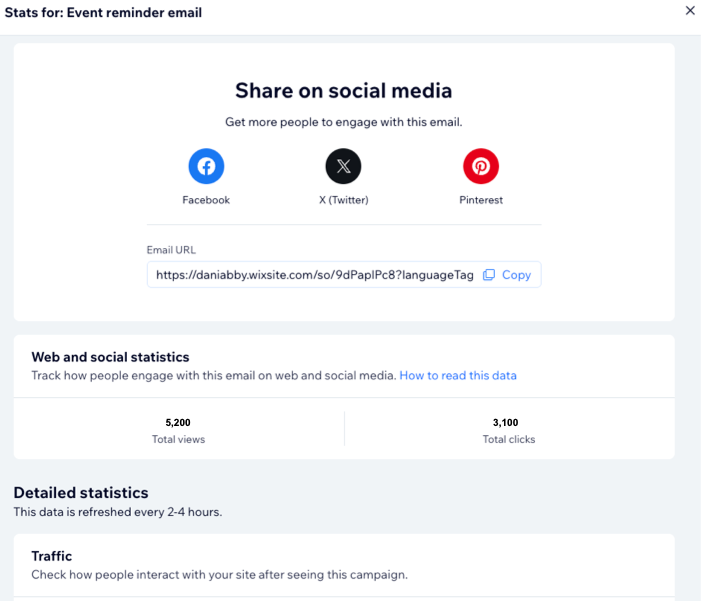
FAQ
Cliquez sur une question pour en savoir plus sur les e-mails automatisés pour un événement.
Comment puis-je m'envoyer un nouvel e-mail automatisé ou envoyer un nouvel e-mail automatisé ?
Que dois-je faire si mes e-mails d'automation ne sont pas envoyés ?